その昔、docomoのキャンペーンで入手したAndroidタブレット。
docomo回線を解約した矢先、故障でWi-Fiが受信できなくなり押し入れの奥で眠っていました。
あれから約10年…節約生活を送る2児の父として、この骨董品タブレットを何とか有効活用できないかと色々試してみました。
Arrows Tab F-02F スペック
今回の主役となるAndroidタブレット、富士通の「Arrows Tab F-02F」。
スペックは以下の通りですね。
【Arrows Tab F-02F スペック】
- 解像度:2560×1600
- 画面サイズ:10.1インチ
- 電池容量:9600mAh
- メモリ:2GB
- 内部ストレージ:64GB
- 防水/防塵:IPX5/IPX8、IP5X
解像度や電池容量など、意外と高性能。
ただしこのタブレット、SIMフリーじゃないのですよ。しかも2013年製なのでSIMロック解除対象外の機種です。
私が現在使っている回線は楽天モバイル。変換アダプターを使ってSIMを入れ替えたとしても、docomoの呪縛にかかったこのタブレットをネットに繋げることはできません。
アプリのインストール方法
デュアルモニター化、電子書籍の閲覧、文書作成…。
何をするにしても、まずはアプリをインストールしないことには始まりません。
Wi-Fiが壊れ、インターネットに繋がらないタブレット…。
アプリをインストールする方法を考えました。
①テザリングでネットに繋げる
「テザリングでネットに繋げないだろうか…」
まず最初に考えた案です。
テザリングなら、回線の縛りなしでもインターネットに繋げられるはず。
Wi-Fiが駄目でも、USBやBluetoothテザリングなら…!
結果、ダメでした。
私のやり方の問題かもしれませんが、USBもBluetoothもタブレットを親機としたテザリングを想定しているようで、うまくいきません。
これができれば楽だったのですけれどねー。
②USB経由でアプリをインストールする
「ネットが駄目なら、USBで直接データをやり取りすればいいじゃない」
タブレットとPCをUSBで繋げて、直接データを流し込む。むしろテザリングよりも単純ですね。
ぱっと見、USBをどこに挿すかわからなかったArrows Tab F02-Fですが、ネット上で説明書を読むとしっかりMicroUSBの端子がありました。
タブレットとPCを有線で繋ぎ「これはもう楽勝だな」と思ったところで、ふと気付きます。
「スマホアプリのファイル、どうやってPCにDLするの?」
そこからまた調べ物期間に突入。
どうやらアプリのファイルは「apkファイル」と呼ばれ、専用のダウンローダーを使う必要がある。
さらにapkファイルをタブレットにインストールするためには、PC側で操作が可能になるような環境構築が必要である、と。ふむ。
この辺はちょっとややこしいですが、「コマンドプロンプト」とか「chromeの拡張機能」と聞いて「あー、あれね」と思う人なら多分できます。
今回参考にした記事へのリンクを貼っておきますので、興味のある方はどうぞ。
PCを使えば、タブレットにUSB経由でアプリをインストールできるとわかりました。
では次に、「ネットへの常時接続」が必要ない状態でできることは何か…。
Wi-Fiが繋がらないタブレット、活用案
Wi-Fiが繋がらなくてもできること…。
思いついたのは次の3つでした。
- 文書作成
- 電子書籍の閲覧
- デュアルモニター化
文書作成
iPadやSurfaceのように、外付けキーボードを接続してサブ機として使えないか。
ノートPCに比べても携帯性に優れるので、これができるとブログ執筆やライティングのハードルがぐっと下がります。
Android対応の外付けキーボードを持っているので、これはできそう…。
と思ったのですが、肝心の「Google ドキュメント」がapk downloaderに対応していませんでした。
「Word」はあったので、そっちではできるかもしれない。メインで使っているのが「Google ドキュメント」なので、他にも互換性のあるアプリがあったら探して試してみます。
電子書籍の閲覧
楽天koboやkindleといった電子書籍アプリは、書籍のデータさえ端末にDLしてしまえば、オフラインでも読書が可能です。
書籍データのDLをどうするかはさておき、まずはアプリを入れられるかどうか…。
結果、これも楽天koboやkindleがapk downloaderに対応しておらずダメでした。
10.1インチかつ高解像度のArrows Tab F02-Fで電子書籍が読めたら嬉しかったのですけどね。30代前半にして老眼を感じているので…。
デュアルモニター化
モバイルノートPCの欠点、それは画面が小さいこと。
10.1インチの大画面、かつ高解像度のタブレットをデュアルモニターとして活用できるならば万々歳です。
結論からいえば、デュアルモニター化は成功しました。
こんな感じで、縦表示にすればアリかもしれない。
タブレットで資料表示、ノートPCで本文執筆とすれば…。
まあそもそもWi-Fi繫がるならそれで済む話なんだけどね…!!#ガジェット #デュアルモニター #ガジェット好きと繋がりたい#節約 #ブログ書け #本末転倒 pic.twitter.com/8vg2gkLg4B— ロカ⌨️HSP×WEBライター (@furfur0114) May 28, 2022
ノートPCとタブレット両方に「spacedesk」というアプリをインストールして、タブレットの「USBテザリング」をオンにすれば接続できます。
「spacedesk」については、下記の記事を参考にどうぞ。
ちなみに、上記の記事だと合計4つのマルチディスプレイ化に成功していますが、私の場合はスマホとタブレットを1台ずつ接続した時点でガックガクで動かなくなりました。接続方法やPC性能の違いですかね。
デュアルモニター化自体は成功したものの、労力や実用性を考えると、専用のモバイルモニターを買うことをおすすめします。
というのも今回試して思ったのは、接続端子による通信速度の影響か、かなりカクカクするのですよね。
Arrows Tab F02-FはMicroUSB端子。ノートPC側はUSB TYPE-A端子で接続しています。
普段の「USB TYPE-C→HDMI変換アダプター」でテレビと接続した場合に比べると、カーソル移動や文字入力に明らかなラグがあります。
2560×1600の高解像度なので画像はかなり綺麗に表示されるのですが、動きはカックカクです。正直、APEXを初めてプレイしたときくらい酔います。
タブレットなので、タッチ対応な点は良いのですけれどもね。それでもラグが酷いです。
Arrows Tab F02-F 今後の活用方法について
デュアルモニター化には成功したものの、両手を上げて喜べる結果にはなりませんでした。
ただ、ちょうど固定費削減のために、楽天モバイルから格安SIMへの乗り換えを考えていたところ。
docomo回線を使える「IIJmio」にして、Arrows Tab F02-F単体でインターネットに繋げる環境を作ろうと思います。
現在のスマホ、OPPO Reno3 AはnanoSIMで、Arrows Tab F02-FはMicroSIM。
SIMカード変換アダプターが必要ですが、500円以下で使い勝手が良くなるなら安い出費です。
(同回線ならSIMロックの呪縛も回避できるはず…。できるよね…?)
まとめ
まとめに、2013年製のタブレット「Arrows Tab F02-F」の活用結果です。
- 文書作成用のサブ機 → △
- 電子書籍リーダー化 → ×
- デュアルモニター化 → ○
高解像度の10.1インチ、かつ防水なので、捨てるにも惜しいタブレットではあるのですよ。
今後の活用方法として、docomo回線の格安SIMに乗り換えてさらに幅広い活躍ができるようになる…予定です。
2020年5月29日追記
外付けキーボードはBluetoothのバージョンが違うのか、接続できませんでした。
AndroidOSのアップデートも期待薄なので、これはもうリビング用のデュアルモニターとして使う以外に道はなさそう…、

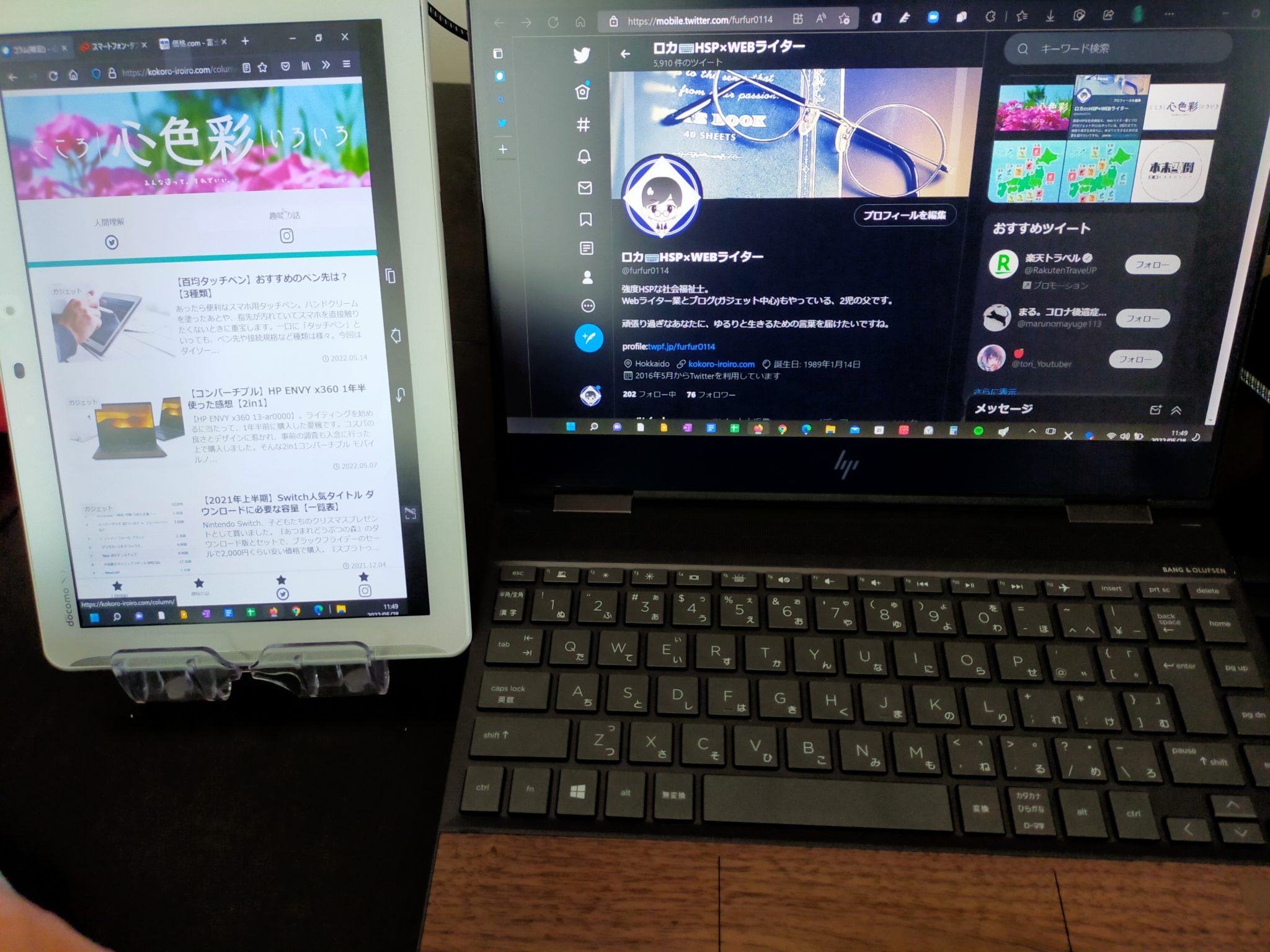





コメント
[…] 【Arrows Tab F-02F】旧タブレット 活用計画【デュアルモニター化】その昔、do… […]